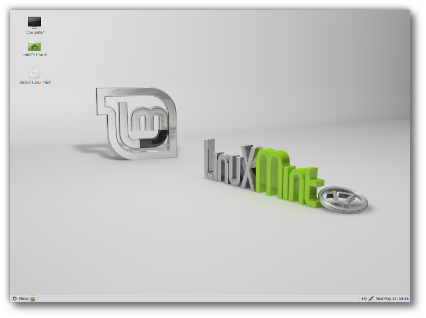이전에 MATE버전 배포할 때만 하더라도 32비트버전은 계획은 없다고 했었는데 필요하면 어쩔 수 없이 만들게 되는군요.
MATE버전과 XFCE와 비교해보면 XFCE가 훨씬 더 가볍고 빠릅니다. 그런데 MATE버전이 제 주 OS인 이유는 MATE가 기존 그놈2 기반으로 사용자 층이 굉장히 넓고 훨씬 더 기본 앱이 묘하게 안정적이기 때문입니다.
xfce도 써봤고 더 가벼운 LXDE도 써봤지만 제일 처음 리눅스에 입문했던 것이 그놈2였고 너무 편하게 썼기에 그놈2의 Fork인 MATE에 눌러 앉은 것이기도 합니다.
기본 리눅스민트와 커스텀버전의 차이는 다음과 같습니다.
1. 한국어를 기본으로 설정했습니다.
2. 한국어 입력기(fcitx)가 기본으로 작동합니다. fcitx가 마음에 안 드시는 분은 다른 입력기를 설치하시고 설정에서 바꿔주시면 됩니다.
3. 한국어 폰트(서울남산체, 서울한강체, 가짜굴림(이름만 굴림이고 내용물은 나눔고딕)를 설치했습니다.
4. hwp를 위한 한컴뷰어를 설치했습니다.
5. cups-pdf를 미리 설치했습니다. 프린터 설정에서 PDF프린터를 추가해주시면 바로 PDF를 뽑을 수 있습니다. ~/PDF폴더에 자동 저장 됩니다.
6. 기본 배경화면을 하모니카 커뮤니티에 올라온 (http://hamonikr.org/board_KtxL32/36485) 이 것 으로 지정했습니다. 본래는 하모니카2.2에 들어갈 예정있다고 하네요.
7. HWE커널을 적용했습니다. (그런데 이것이 가상머신 테스트에서 자꾸 문제를 일으킵니다.)
8. Thunar Filename-Repairer를 설치했습니다. Caja filename-repairer나 Nautilus-filename Repairer와 기능은 동일합니다.
9. LightDM과 XFCE간 호환성 문제가 발생하여 18.1까지 사용하던 MDM으로 교체
MATE버전에 적용했었던 Arkzip은 32비트용 바이너리가 없는 관계로 이번 배포판에서는 빠졌습니다. EGG나 ALZ는 반디집을 wine으로 실행해서 처리해주셔야 할 것 같습니다.
실기에서는 문제가 없으나 Virtualbox에서 계속 문제가 발생하고 있습니다. 가상머신으로 사용하실 분들은 추천할 수 없을 듯 합니다. (어쩌면 VirtualBox의 버그일지도 모릅니다.)
다운로드는 아래의 주소를 이용해주세요. 구글드라이브입니다.
https://drive.google.com/file/d/1bfQ69vu2S54dtJ57RJ-Pga6FHUcpiVme/view?usp=sharing
MD5 : 8a631baa0a60a68a765f9fa6b0d3b37b
SHA1 : 1661e547f704d5bd61a3f15c6f4fa4950799df26
SHA256 : a040b1100b5424919a49f3cdcea3a7a1b3171dc3e7f31ff6fe065eccef0e6367다운로드는 아래의 주소를 클릭해주세요.
https://drive.google.com/open?id=1wYxBp6lSCGdsVYp_fd6FjCoiHp0OzR3L
MD5: 06b6917760c3823abee37c307ec8d830
SHA1: 03f22abcd2ebc3f5568286eaa235504fa4ff25c6
SHA256: 37bada2306b2a82aa23a400d74f31dc956fd5d41b492691933a090df59bce771
'우분투 분투기' 카테고리의 다른 글
| RWBY:Grimm Eclipse 우분투에서 실행하기 (6) | 2018.02.19 |
|---|---|
| [GPD Win] Lubuntu 16.04 설치하기 (3) | 2018.02.12 |
| Bleachbit 터미널에서 작업하기 (2) | 2017.12.22 |
| LinuxMint 18.3 MATE Sylvia 한국어 정식 버전 배포 (3) | 2017.11.28 |
| Undertale 리눅스버전 한글패치하기 (11) | 2017.11.26 |

















 repairer_0.1.1-1_amd64.deb
repairer_0.1.1-1_amd64.deb